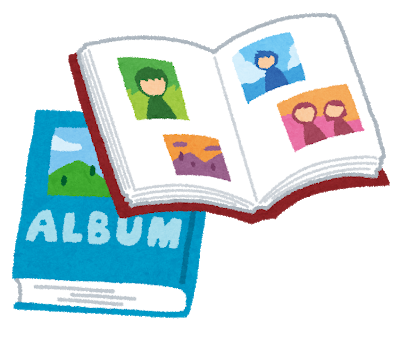大変申し訳御座いません。
東浦和店は千葉県柏市に移転しました。
以下のページより柏店にお問い合わせくださいませ。


スマホ故障の駆け込み寺といえばあいプロ!
こんにちは、あいプロ東浦和店で御座います!!
GWまであと1週間! 皆様いかがお過ごしでしょうか? 日頃のストレスから解放され、リフレッシュや趣味の時間に没頭…などなど色々な過ごし方が御座いますがやはり楽しみには違いありませんよね♪
前倒しでの大型連休突入なんて方もいらっしゃるのではないでしょうか? 【あいプロ 東浦和店】ではGWも平常営業しておりますので、ご旅行前のトラブルや時間が無くて修理に行くことが出来なかった方々などこの機会にぜひお越し下さいませ、心よりお待ち申し上げております。
さて、本日はGWできっと活躍するであろうカメラに関してのお得な情報をお伝え致します!
これも、カメラが正常に作動していることが前提ですので、異常や不調がある方はぜひ【あいプロ 東浦和店】へお越しください!(笑)
iPhoneのカメラ機能や写真アプリで出来るウラ技や、そのアプリを使った活用テクニック等をまとめました。

iPhone、意外と知らない撮影テクニック!
【シャッター音を消すには?】
最初のiPhoneのカメラ裏技は、カメラで写真を撮った際に聞こえるシャッター音を消す方法についてです!
iPhoneの「設定」を開き、次に一般を選んでアクセシビリティを選択、AssistiveTouchをオンにします。そして最上位メニューのカスタマイズを開き、デフォルトで6個のアイコンが設定されているので、「-」を押して一つにします。そのうえでAssistiveTouchに消音をセットすることで、最上位メニューに消音がセットされます。するとディスプレイにAssistiveTouchが表示されるのでこれをタップしましょう。タップしている間は消音になりますので、この状態でカメラを使うとなんとシャッター音が鳴らなくなります!
【長押しでAE/AFロック、上下で明るさ調整?】
次にご紹介するのはカメラ画面を長押しすることでAE/AFロックが行え、その状態でカメラの明るさ調整が行えるという操作方法です。ちなみに、AEは自動露出、AFはオートフォーカスのことで、ピントや明るさを調整して写真を撮りたいときにこれらを固定することをAEロックまたはAFロックと言います。この方法はとても簡単で、まずiPhoneのカメラ画面でAE/AFロックしたい場所を長押しします。すると画面上にAE/AFロックと表示されます。これでロックは完了しているので、この状態のまま画面を上下することで明るさの調整をすることが出来る様になります。
【音量ボタンを押してシャッター?】
音量ボタンを押すことでシャッターを切ることができるというものです。これは何とも地味な豆知識化と思われますが実は、思った以上に役に立つときがあります。例えば、友達とインカメで写真を撮ろうとしたときに、持ち方を工夫しなければ写真が撮れず画面のシャッターボタンが押せないというようなときの経験はないでしょうか?そこで活躍するのが音量ボタンです、シャッターボタンの代わりに使うことができます。また、ピントや明るさを調整したため、間違えて画面を触らないようにしたいというときに、画面を触るリスクを冒さずに写真が撮れます。

【カメラが拡大鏡に?】
カメラを拡大鏡代わりに使うことができるということです。ただし、拡大鏡を使うにはiOSが10以上でなければなりません。拡大鏡を設定するには、最初に「設定」から一般を開き、そしてアクセシビリティを開いて拡大鏡をオンにしましょう。拡大鏡の設定をオンにしたら、ホームボタンを3回押すことで拡大鏡が使用できるようになります。ちなみに、iPhoneカメラの拡大鏡は思った以上に拡大でき、かつ焦点を合わせたい場所をタップすると焦点が固定されるので、かなり役に立つ代物です。
【アクセシビリティを使って「手ブレ」を防ぐ】
次にご紹介するのもとても便利な使用方法、なんと以下の手順で「手ブレ」を防ぐための設定が出来てしまいます!
「設定」>「一般」>「アクセシビリティー」の順に選択。
アクセシビリティをスライドでON。
「新規ジェスチャー」を作成をタップ。
画面を1度だけタッチするジェスチャーを作成。(名前は任意)
「最上位レベルのメニューをカスタマイズ」を選択。
先ほど設定したジェスチャーを追加する。
完了したら、カメラアプリを起動します。アクセシビリティのポインターをタップすると、先ほど設定した「新規ジェスチャー」があるはずなので選択。
後は、画面のシャッターボタンを長押ししてみましょう。通常であればバーストモードと呼ばれる連続撮影になってしまいますが、「新規ジェスチャー」の起動中は、長押してもバーストしません。
ボタンを離すとシャッターが切れるので、無用な手ブレを防ぎやすくなります。
【イヤホンで「手ブレ」を防ぐ】
続いて手ブレ予防の技をもうひとつご紹介!
iPhone標準のイヤホンケーブルは、ケーブル上の「+」や「?」を押す事でシャッターボタンになっています。iPhoneを固定したままでシャッターを切るとき。背景を入れての自撮りをする時など、iPhoneから長く伸びたケーブル上でシャッターを押す事が役立つのではないでしょうか?

【写真を一時的に隠す】
専用アプリをダウンロードしなくても、一時的に見られたくない写真を隠す事ができるテクニックです。以下の手順で写真を加工します。
「写真アプリ」を起動。
隠したい写真を選択。
「編集」を選び、適当な箇所で小さめにトリミング加工し保存。
保存後、選択した画面上ではトリミングした画像のみしか表示されません。写真を戻したい時には、同様の操作で「編集」まで進み、「元に戻す」>「オリジナルに戻す」の順に選択するだけでOK。
この方法を知っていない限り、何の写真が写っているのか?ほぼ判別できません。
【カメラ系アクセサリーを活用】
iPhoneで使えるカメラ系アクセサリーの中には、撮影機能を拡張してくれたり、より面白い撮影ができるようになる方法もあります。
次にご紹介をするのはiPhoneのカメラ機能を更に強化、便利にしてくれるアクセサリーです。
「PICTAR ONE」
■一眼レフカメラの操作を、iPhoneへ。
miggo PICTAR ONEは、ほとんどのiPhoneに接続できるiPhone用カメラグリップです。ユーザーフレンドリーなアプリを通じてiPhoneのカメラをまるで一眼レフカメラのように扱えます。 本体は「5つの外部コントロール」と「特許取得の超音波を使用したカメラコントロール機能」を搭載しているため、Bluetooth接続の機器と比較してバッテリー電力が節約できます。
SNSユーザーからプロフェッショナルまで、あらゆるモバイルカメラユーザーに最適です。より便利に、iPhoneのカメラを使いこなしてみませんか?
miggo PICTAR ONEは、旧来からの一眼レフカメラの使い勝手を再現しています。しっかりしたハンドグリップと外部コントロールで様々なカメラ機能を使いこなせます。手ブレを起こしにくいハンドグリップは、iPhoneが手から滑り落ちるのを防ぎます。手ブレを抑えることで写真の鮮明度が安定し、片手での撮影や手袋をつけたままでも撮影ができます。
■使いやすい専用アプリ
miggo PICTAR ONE専用アプリは、使いやすさを追求した専用アプリです。miggo社はアプリの使いやすさだけでなく、iPhoneのカメラには存在しないプリセットモードなどの新機能を専用アプリに搭載しました。
専用アプリの画期的な特長は、超音波の周波数で動作する機能です。外部コントロールを操作すると、人間の耳に聞こえない音の周波数(18,500-20,000Hz)が発生します。この周波数を専用アプリが認識をして様々なカメラアクションが行えます。スマートフォンとmiggo PICTAR ONEの接続はWi-FiやBluetoothを使用しないので、バッテリー消費にも優しい製品です。
「FLIR ONE for iOS Gen 3 PRO」
■赤外線を使用して、様々なモノの状態を確認!
FLIR ONE for iOS Gen 3 PROは、目に見えない熱エネルギーを検出する小型の赤外線カメラでユーザーが微細な温度変化を「見て」測定できます。FLIR ONE PROをスマートフォンやタブレットに接続し、画面上に熱画像を表示できます。FLIR ONE PROは、フリアーシステムズの超小型赤外線カメラモジュールであるLeptonに実装することで、住宅での熱源の漏洩を発見したり、行方不明のペットを夜間に探しだしたり、暗闇での熱源の調査といったサーモグラフィの利点を充分に発揮できる製品です。フリアーシステムズの特許技術であるスーパーファインコントラスト(MSX)技術が使用可能なCMOSを採用した可視カメラも搭載しています。
フリアーシステムズ社は軍事用製品の開発もおこなっているので、性能は随一!
カメラのお悩み相談!
最後にカメラの故障かな?
という際に参考になる症状をご紹介、実は物理的に故障している場合とソフトウエアが故障している場合がありますので、参考にご覧ください!
ご不明な点があれば【あいプロ 東浦和店】へ!!
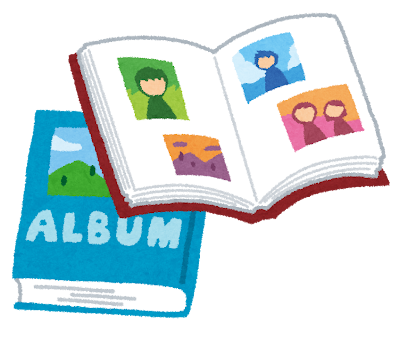
iPhoneのカメラの故障はアプリと物理的な故障の二種類ある
iPhoneのカメラ故障には、ピントが合わなかったり、カメラアプリが開かなかったりする故障があります。他には画質が落ちたり、フラッシュが使えなくなったりする症状もありますが、これらはシステム的な問題ですので、iTunesに接続し復元作業を行えば元に戻ることがあります。
【アプリ故障の場合】
カメラのアプリに問題がある場合は、一時的な不具合であることが多いです。カメラのアプリが起動しなかったり、何かおかしいと感じたらまずは一度アプリを完全に閉じてみてください。また、アップデートをしていない可能性も高いので確認しましょう。それでも不具合が治らないようでしたら、iPhoneを再起動することも有効な手段です。
このように、アプリの問題の場合はアップデートをしたり、iTunesに接続し復元作業をするだけで元どおりになることが多いのでまずは試してみてください。
【物理的な故障の場合】
こうした復元作業をしても直らなければ、カメラパーツ交換修理になるでしょう。iPhoneなどのスマホカメラは、本体落下による衝撃や水没・浸水、水濡れでも故障してしまいます。カメラ付近の液晶割れを放置していると浸水してしまう可能性が高まりますし、カメラ部分はサビなどにも敏感でデリケートな部分ですから、普段から取り扱いには注意しておきましょう。物理的な故障は他のパーツなどへ悪影響を及ぼす場合がありますので、まずはあいプロへご相談下さい。
あいプロなら低価格で修理出来ます!
➣iPhone 正規修理価格
| モデル | AppleCare+ にご加入の場合 | 保証対象外 |
|---|---|---|
| iPhone X | 11,800 円 | 60,800 円 |
| iPhone 8 Plus | 11,800 円 | 43,800 円 |
| iPhone 8, iPhone 7 Plus | 11,800 円 | 38,800 円 |
| iPhone 7 | 11,800 円 | 35,800 円 |
| iPhone 6s Plus, iPhone 6 Plus | 11,800 円 | 36,800 円 |
| iPhone 6s, iPhone 6 | 11,800 円 | 33,800 円 |
| iPhone SE | 11,800 円 | 30,800 円 |
【あいプロ 東浦和店】では地域最安値、確かな部品と確かな技術で修理をお受けいたします!
いかがでしたでしょうか?
これから写真を撮る機会が増えて来る季節、正しい使い方で一生の思い出を残してみませんか?
その為にはまず、いまの状態がベストかどうかの確認から初めて下さい!少しでも以上を感じたらお電話やメールでお気軽にお尋ね下さいませ。
皆様のお越しを心よりお待ち申し上げております!
.jpg)